
Wenn Sie mit dem iLovePDF Compressor nicht vertraut sind, wird Ihnen dieser Artikel sehr weiterhelfen. Wir stellen Ihnen die Funktion iLovePDF Compress PDF im Detail vor, einschließlich ihrer grundlegenden Funktionen, ihrer Verwendung, ihrer Vor- und Nachteile und der tollen Alternative - SwifDoo PDF.
Was ist die iLovePDF Komprimierungsfunktion?
iLovePDF ist ein webbasiertes PDF-Toolkit, das sich mit verschiedenen PDF-Aufgaben befasst. Das Tool iLovePDF Compress ist eine der wichtigsten Funktionen, um die Dateigröße für eine bessere Übertragung und Speicherung zu reduzieren. Es ermöglicht Ihnen die gratis Verarbeitung von 2 PDFs pro Tag mit einer maximalen Dateigröße von 200 MB für jede Aufgabe. 2 PDFs können gleichzeitig kostenfrei komprimiert werden, so dass Sie die Funktion der Stapelkomprimierung nutzen können.
Jetzt hat iLovePDF seine Desktop- und mobilen Anwendungen auf den Markt gebracht, um die gleichen PDF-Funktionen anzubieten. Kostenlose Anwender können jedoch nur eingeschränkte PDF-Lesetools verwenden, um ein PDF zu betrachten.
Wie Sie das Tool PDF verkleinern von iLovePDFonline verwenden
Mit iLovePDF Compressor können Sie PDF-Dateien online und kostenlos komprimieren. Es bietet drei Standardoptionen für den Komprimierungsgrad: extreme Komprimierung, empfohlene Komprimierung und weniger Komprimierung. Von den drei Optionen reduziert die empfohlene Komprimierung die Dateigröße bei gleichbleibend guter Qualität.
Lesen Sie weiter, um zu erfahren, wie Sie PDFs in iLovePDF online komprimieren können:
Schritt 1: Suchen Sie das Tool PDF verkleinern von iLovePDF
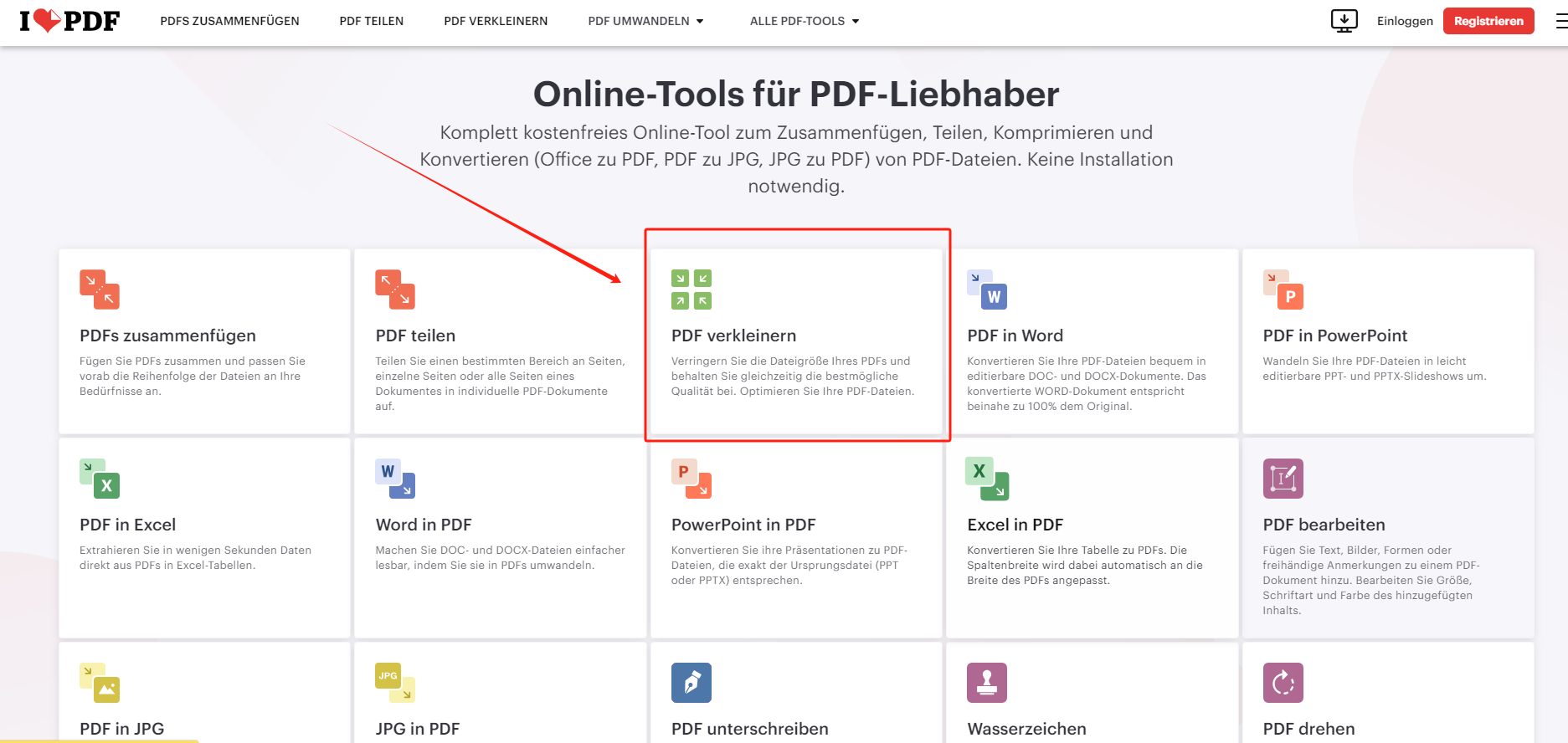
Besuchen Sie die Webseite dieses Online-PDF-Komprimierers und wählen Sie "PDF verkleinern" (das dritte Symbol von links). Oder gehen Sie in der oberen Symbolleiste auf "Alle PDF-Tools" und navigieren Sie zu "PDF verkleinern" unter der Registerkarte PDF OPTIMIEREN.
Schritt 2: Laden Sie Ihre Datei auf die Webseite hoch
Klicken Sie auf "PDF-Dateien auswählen", um das PDF-Dokument von Ihrem Gerät hinzuzufügen. Mit dem iLovePDF Komprimierer können Sie auch Dateien aus Dropbox oder Google Drive importieren, ohne sie herunterzuladen.
Schritt 3: Komprimieren Sie das PDF online in iLovePDF
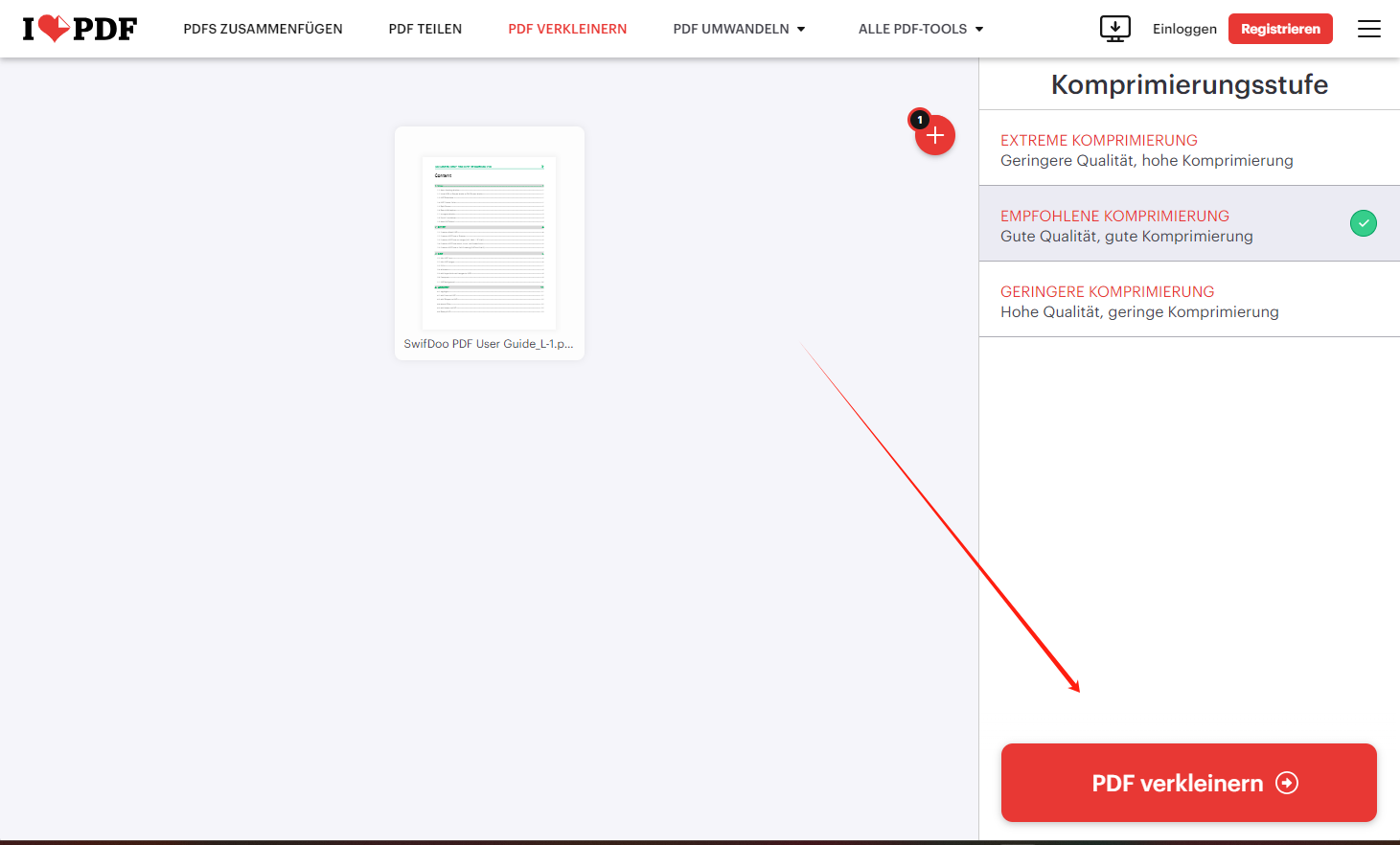
Wählen Sie rechts die Komprimierungsstufe aus. Die zweite Option wird empfohlen, um die Dateigröße zu reduzieren, ohne die Qualität zu beeinträchtigen. Klicken Sie dann auf "PDF verkleinern", um den Vorgang abzuschließen. Um die Größe mehrerer Dokumente im Stapel zu ändern, klicken Sie auf das Plus-Symbol in der oberen rechten Ecke, um weitere PDFs hinzuzufügen.
Schritt 4: Speichern Sie die komprimierte Datei
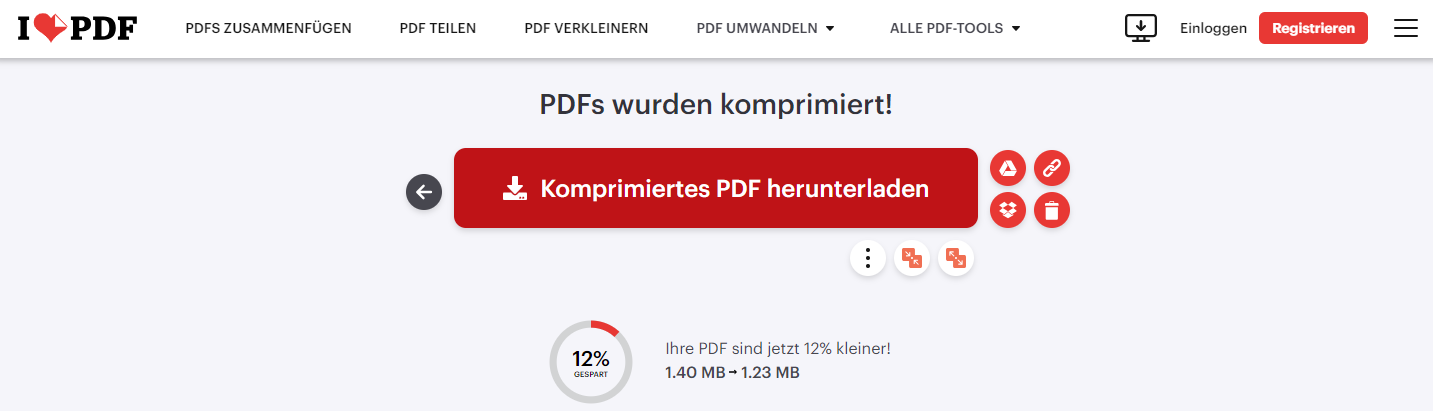
Nach der Komprimierung durch iLovePDF wird die PDF-Datei automatisch in Ihren lokalen Ordner heruntergeladen. Wenn Sie die Datei nicht finden, tippen Sie auf "Komprimiertes PDF herunterladen", um sie zu speichern. Um die PDF-Datei in Google Drive oder Dropbox zu speichern, klicken Sie einfach auf das entsprechende Symbol, um sie zu speichern.
Wenn Sie nach weiteren Online-Tools wie iLovePDF suchen möchten, finden Sie hier einige empfohlene Software:
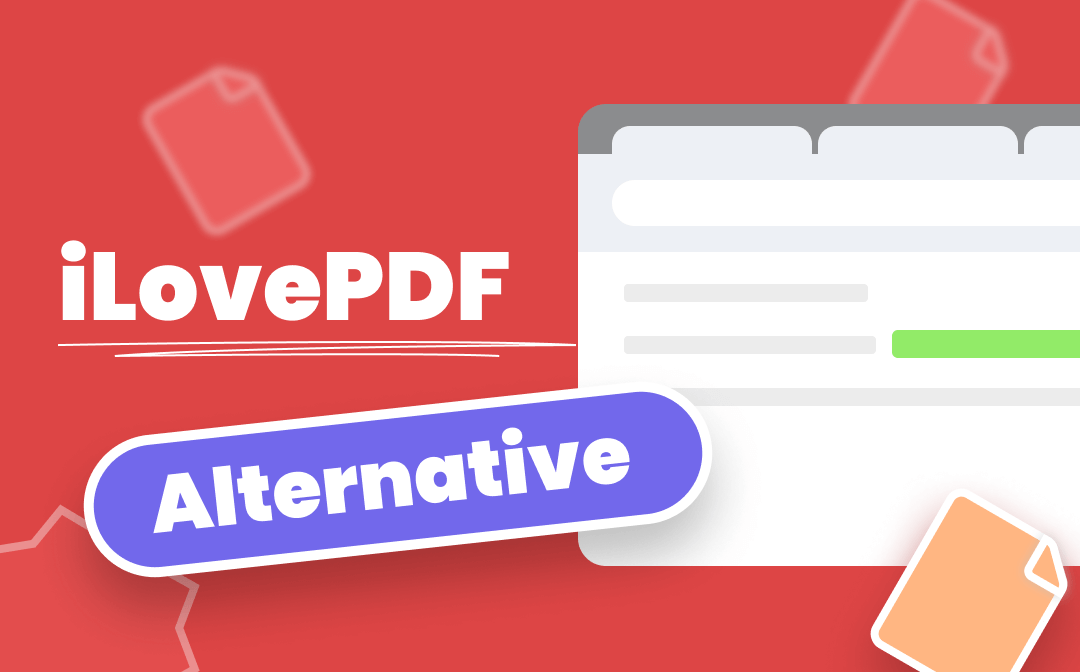
5 iLovePDF Alternativen für bessere PDF-Bearbeitung
Allgemein bekannt ist iLovePDF ein praktisches Werkzeug zum Lösen von PDF-Problemen. Aber wissen Sie, dass es auch viele Alternativen zu iLovePDF gibt?
LESEN SIE MEHR >Vor- und Nachteile von iLovePDFs PDF Verkleinern-Tool
Damit Sie die Funktion PDF Verkleinern von iLovePDF besser verstehen können, führen wir die Vor- und Nachteile auf. Sie können die Vor- und Nachteile vergleichen, um sich zu vergewissern, welche Funktion bei der Komprimierung von PDFs hilfreich ist.
Vorteile:
- Die meisten PDF-Tools sind einfach und kostenfrei online verfügbar;
- Vereinfachte Benutzeroberfläche, mit der Sie eine PDF-Datei komprimieren können, ohne technisch versiert zu sein;
- Der iLovePDF Komprimierer führt eine hochwertige Komprimierung durch, um die Qualität der Datei zu erhalten;
- Sie müssen sich nicht registrieren, um die Online-Dienste zu nutzen.
Nachteile:
- Sie können nicht mehr als 10 PDF-Dateien auf einmal komprimieren, selbst nach einem Upgrade auf die Premium-Version;
- Bei der Online-Komprimierung von PDFs in iLovePDF gibt es sowohl für die gratis als auch für die kostenpflichtige Version eine Größenbeschränkung;
- Die ursprüngliche Dateigröße wird erst angezeigt, wenn die Aufgabe abgeschlossen ist;
- Bei Online-Seiten besteht immer die Gefahr, dass Informationen nach außen dringen;
- Kein Übersetzungswerkzeug, um ein PDF in eine andere Sprache zu übersetzen.
- Die PDF-Konvertierungsfunktion bietet nur begrenzte Optionen;
PDF-Größe reduzieren mit der Alternative zu iLovePDF
Nachdem Sie die Online-Software genauer kennengelernt haben, überlegen Sie, ob Sie eine Alternative zu iLovePDF suchen, um die Größe von PDF-Dateien zu reduzieren? Mit SwifDoo PDF können Sie PDFs komprimieren, indem Sie die Qualität und die Auflösung anpassen, abgesehen von den verfügbaren Komprimierungsoptionen. Die Dateiqualität kann gut erhalten werden, um die Lesbarkeit zu gewährleisten. Die Änderung der Dateigröße wird angezeigt, damit Sie überprüfen können, ob die Ergebnisse Ihren Anforderungen entsprechen.
Im Folgenden erfahren Sie, wie Sie die iLovePDF Compress Alternative verwenden, um die Größe von PDF-Dateien ohne Qualitätsverlust zu reduzieren:
Schritt 1: Starten Sie das Programm durch einen Doppelklick darauf. Tippen Sie auf die Schaltfläche PDF komprimieren, um die Funktion zu aktivieren;
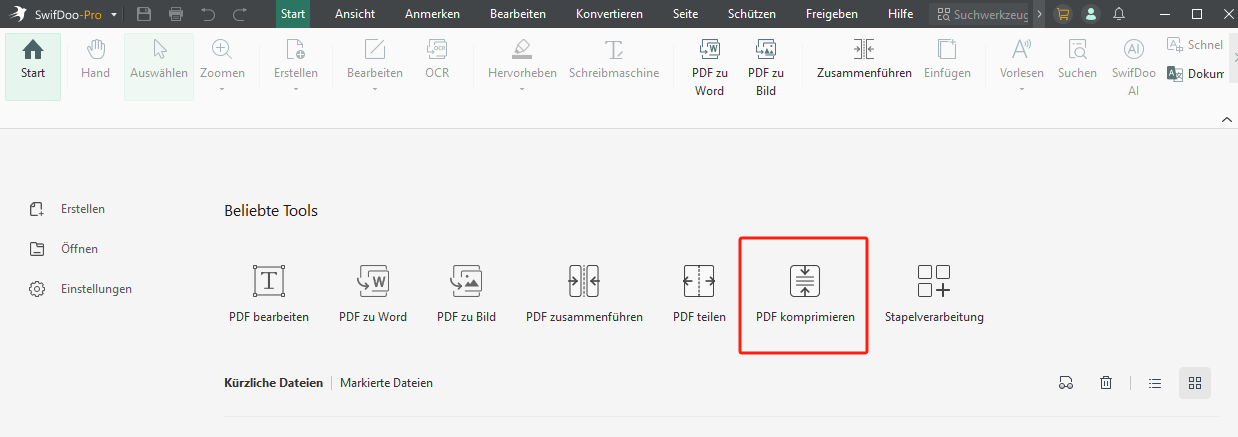
Schritt 2: Wenn sich das Fenster PDF komprimieren öffnet, ziehen Sie Ihre Datei per Drag & Drop in den dafür vorgesehenen Bereich;
Schritt 3: Klicken Sie auf den Dropdown-Pfeil unter Komprimierungsgrad, um festzulegen, um wie viel Sie die Dateigröße reduzieren möchten. Drücken Sie dann auf Start, um die Größe der PDF-Datei zu ändern.
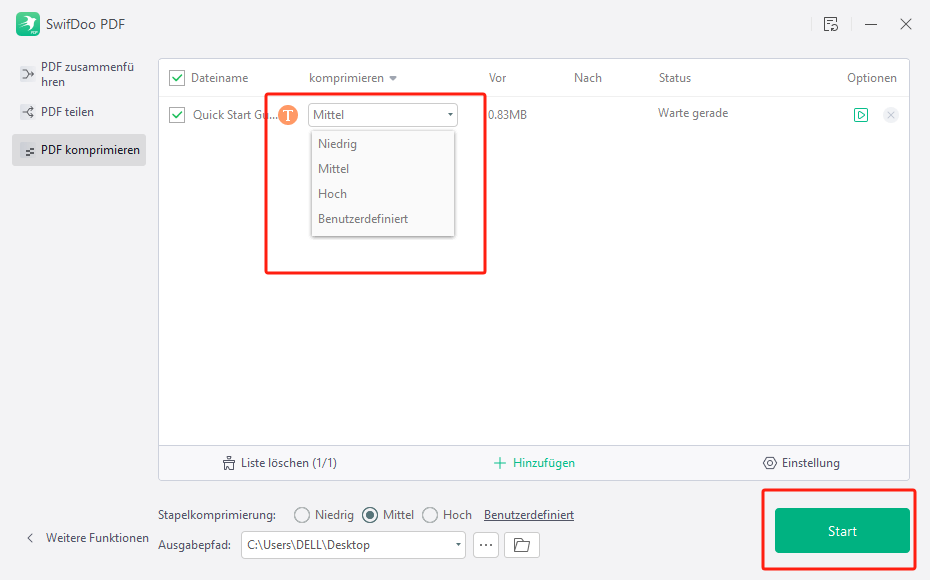
Fazit
Die Online-Komprimierung von PDFs in iLovePDF ist die Wahl vieler PDF-Benutzer. Dieser Artikel zeigt Ihnen einen Rundgang durch das Tool iLovePDF Compress PDF und gibt Ihnen eine schrittweise Anleitung zu seiner Anwendung.
Trotz der vielen Vorteile, die dieses Online-Tool bietet, gibt es einige unvermeidliche Schwachstellen. Wenn iLovePDF Ihre Anforderungen an die PDF-Komprimierung nicht erfüllen kann, sollten Sie SwifDoo PDF ausprobieren. Damit können Sie das Komprimierungsergebnis individuell anpassen und die gewünschte Komprimierungsgröße in einem Schritt erreichen.








